„Apple“įrenginių palaikymo įrankis veikia „Windows“vartotojui neįprastu būdu - iš jo labai sunku ištrinti įrenginių poravimo informaciją, paskyras ir kitus duomenis.
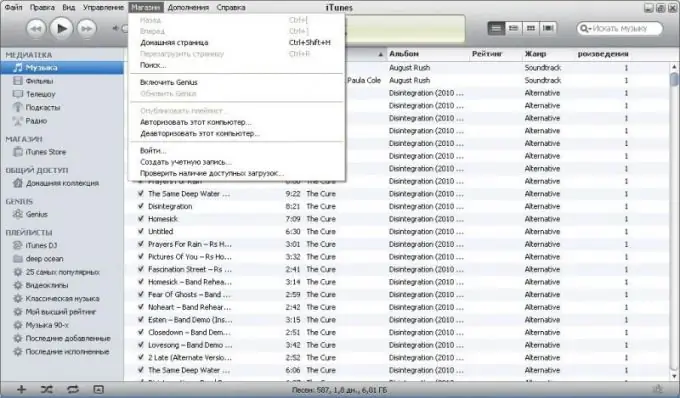
Būtinas
yra speciali „Macintosh“skirta „CleanMyMac“programa
Nurodymai
1 žingsnis
Norėdami išeiti iš failų naršymo režimo „iPhone“arba „I Pod“„iTunes“, tiesiog spustelėkite dešinę ekrano pusę, kad galėtumėte naršyti muzikos biblioteką ar bet kurį kitą meniu.
2 žingsnis
Jei norite ištrinti duomenis apie „iPhone“ar „iTunes“įrenginius, kurie anksčiau buvo susieti su kompiuteriu naudojant „iTunes“, tiesiog atidarykite pagrindinį šios programos meniu ir pasirinkite elemento ištrynimo paskyrą iš vieno iš meniu elementų, esančių viršutinėje įrankių juostoje.. Įveskite duomenis, po kurių jie bus pašalinti iš jūsų programos.
3 žingsnis
Jei negalite ištrinti savo paskyros, iš naujo įdiekite „iTunes“į savo kompiuterį. Norėdami tai padaryti, paleiskite pašalinimo programą iš meniu Pridėti / pašalinti programas, esančią kompiuterio valdymo skydelyje, pasirinkite „iTunes“ir pašalinkite vadovaudamiesi meniu punktų instrukcijomis. Ištrinkite visus aplankus iš programos failų, likusių pašalinus programą.
4 žingsnis
Iš naujo įdiekite „iTunes“į savo kompiuterį, tada nebus ankstesnių „iPhone“ir „iPod“naudojimo įrašų. Be to, nebus nereikalinga ištrinti visus registro įrašus apie „iTunes“naudojimą prieš naują diegimą. Norėdami tai padaryti, meniu „Pradėti“paleiskite elementą „Vykdyti“, kairėje operacinės sistemos registro dalyje įveskite regedit, pasirodys, išvalykite katalogus šiuo vardu.
5 žingsnis
Jei norite pašalinti „iTunes“iš „iMac“, naudokite tam skirtą „CleanMyMac“programą, kuri pašalins ne tik pašalintus „iTunes“diegimo failus, bet ir likusius sistemos konfigūracijos failus, kurie įsigalios po tolesnio diegimo. Po to vėl galite įdiegti „iTunes“. Geriausia autorizuoti savo kompiuterį vieną kartą, o ne kaskart iš naujo įdiegti „iTunes“.






